רק לאחרונה סיקרנו מטלה מבוססת תנועהרשימת אפליקציות אנדרואיד בשם Clear של Koalcat, שנראה כי הממשק והפונקציונליות שלה נבעו מהשראה (או יותר נכון ריגשו תמונה של) ה- Clear for iPhone הפופולרי, המציג משימות במפת חום תרמית מסוגים, המתארים את העדיפות שלהם. בהיותה העתק מדויק של האפליקציה, נדרש Koalcat's Clear להתמודד עם ביקורת קשה מצד משתמשי מערכת ההפעלה הניידת המתחרה של גוגל. למרות שדבקות באפליקציה אינה עבירה כלשהי, אם אתה רוצה פיתרון טוב יותר, מקורי יותר וניתן להתאמה אישית מעט יותר, בדוק את זה עשה את זה! - מנהל רשימת מטלות בחינם עבור אנדרואידספורט את אותה ממשק משתמש מבוסס מחווה וחום דמוי מפה. עם זאת המקוריות של דידית! טמון במספר תכונות משלו. אלה כוללים אפשרות לרשום את המשימות שלך תחת רשימות מרובות שנוצרו על ידי משתמשים, מתקן למיון את הרשימות שלך ואת המשימות הבסיסיות במספר דרכים, ומעל לכל זה, האפשרות לבחור מבין ערכות נושא צבעוניות שונות כדי להפוך את ניהול המשימות לקצת פחות משעמם.
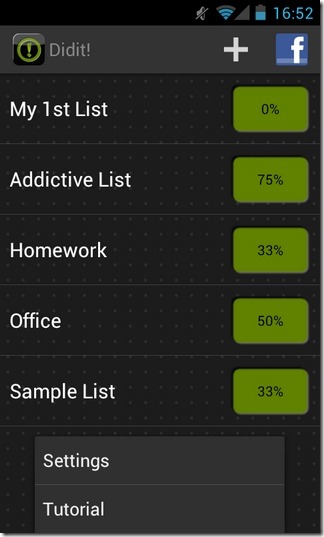
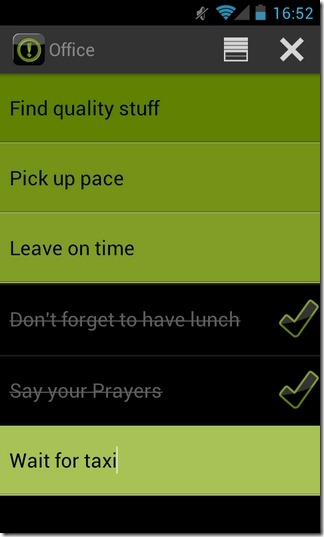
כשאנו אומרים את זה דידית! עוקב אחר אותה קונספט כמו זו של ה- Clear and Clear עבור Koalcat ל- iPhone, משתמע אוטומטית שעם אפליקציה זו אתה מקבל את רוב אותן תכונות ליבה. ראשית, באפשרותך להוסיף ולנהל את המשימות שלך באמצעות מחוות פשוטות. שנית, אתה מקבל את אותו ממשק משתמש חום תרמי המציג את המשימות שלך לפי העדיפות שלהם. כדי לעזור לך להשיג את המחוות והבקרות השונות שלה, האפליקציה מנחה אותך במדריך קצר כשהושק לראשונה. במקרה שדילגת על השיעור בטעות, הנה מה שאתה צריך לדעת:
1. כדי לערוך פריט, פשוט הקש על האריח שלו.
.2 כדי לסדר מחדש משימה ברשימה לפי רמת העדיפות שלה, לחץ על האריח שלה וגרור אותה לכל מיקום ברשימה.
3. להוסיף משימה חדשה, הקש פעמיים על אריח קיים. האריח שזה עתה נוצר יונח אוטומטית מתחת לאריח שרק הקשת עליו.
4. להסרת משימה / אריח, פשוט החלק אותה לצד שמאל של המסך.
5. כדי לסמן משימה כ'בוצעה ', החלק את האריח המתאים לכיוון ימין.
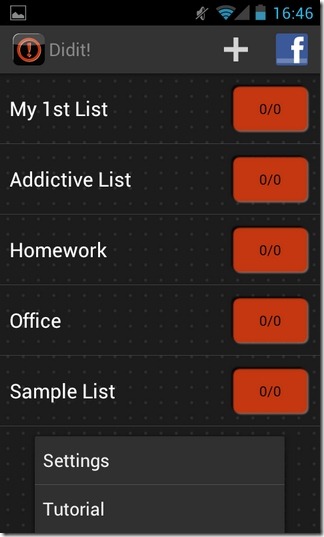
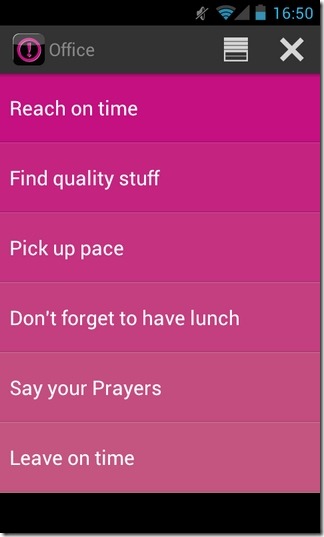
כדי להתחיל, עליך להוסיף רשימת משימות. לשם כך, הקש על '+ ' כפתור בראש המסך הראשי של האפליקציה,ציין את כותרת הרשימה, וכדאי לך ללכת. כל רשימה שנוספה מוצגת בממשק הראשי של האפליקציה וניתן להקיש עליה כדי לנהל את כל המשימות הבסיסיות. בפינה השמאלית העליונה של כל מסך הרשימות מוצגים כמה כפתורים. ניתן להשתמש בלחצן 'x' כדי להסיר את כל המשימות שהושלמו מהרשימה ואילו ניתן להשתמש בלחצן הערימה כדי להציב את כל המשימות הללו בתחתית המסך (מתחת לכל שאר המשימות הממתינות).
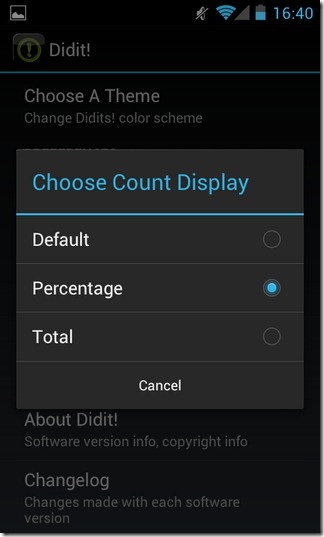
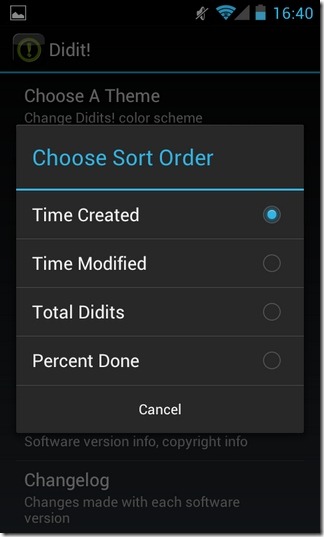
במסך ההגדרות של האפליקציה (תפריט> הגדרות), ויש לך אפשרות לשנות את היישוםערוך עיצוב ושנה מספר הגדרות ממשק משתמש אחרות. לדוגמה, באפשרותך לשנות את סדר ברירת המחדל בו מוצגות רשימות בממשק הראשי של האפליקציה. ניתן למיין רשימות אלה לפי זמן שנוצר, שינוי זמן, המספר הכולל של המשימות הכלולות ואחוז המשימות שהושלמו בכל רשימה. כל רשימה בממשק הראשי של האפליקציה כוללת תיבה מלבנית קטנה המציגה מספר / ספרה ספציפיים. יש לך אפשרות להגדיר תיבה זו כדי להציג את המספר הכולל של המשימות הכלולות, אחוז המשימות שהושלמו או את מספר המשימות הממתינות בתוך כל רשימה.
הורד את דידית! עבור אנדרואיד












הערות